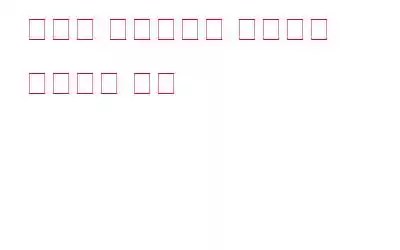블로그 요약 – 메타데이터 편집기는 전문 사진작가와 편집자에게 유용한 도구입니다. 사진의 EXIF 데이터, GPS 데이터, IPTC 데이터, XMP 데이터 등을 편집하는 데 사용할 수 있습니다. 이 블로그에서 메타데이터 편집기와 사용법에 대해 자세히 알아보세요.
메타데이터는 제작과 관련된 파일에 대한 자세한 정보입니다. 이미지 메타데이터에는 디지털 이미지가 생성되는 동안의 정보가 포함됩니다. 카메라 모델, 시간, 날짜, 위치, 픽셀, 저장에 사용되는 압축 유형 등. 디지털 사진의 메타데이터에서 많은 정보를 얻을 수 있습니다. EXIF 편집기를 사용하는 데에는 여러 가지 이유가 있을 수 있으며 다음 섹션에서 이에 대해 설명했습니다.
사진에 메타데이터 편집기가 필요한 이유는 무엇인가요?
어떻게 사용하는지 궁금하세요? 이미지의 속성을 변경하려면? 글쎄요, 카메라나 스마트폰에서 정보를 제공하고 이를 디지털 이미지와 함께 저장합니다. 이러한 이미지를 온라인에 게시하면 위치가 노출될 수 있습니다. 따라서 이러한 정보는 디지털 사진에 포함됩니다. 따라서 이미지에서 이러한 데이터를 제거하거나 조정할 필요가 있습니다. 때로는 사진가나 다른 전문가가 이미지에 특정 정보를 삽입하는 것도 중요합니다. 이는 저작권 침해로부터 자신을 보호하기 위해 수행되며 이미지에 정보를 추가합니다. 이러한 모든 기능은 이미지용 메타데이터 편집기로 쉽게 처리할 수 있습니다.
EXIF 편집기를 사용하여 이미지의 메타데이터를 편집하는 방법을 이해할 수 있도록 이 블로그에서 설명하는 내용입니다.
사진의 메타데이터를 편집하는 방법
훌륭한 메타데이터 편집기는 사진에 필요한 변경 작업을 수행할 수 있어야 합니다. 사용자가 프로세스를 반복하지 않도록 한 번에 여러 사진의 메타데이터를 변경할 수 있는 기능을 갖는 것이 중요합니다. 또한 기존 메타데이터를 제거하려면 메타데이터 편집기에 다른 기능이 포함되어야 합니다. 이는 GPS 데이터 등 중요한 정보를 타인에게 알려주고 싶지 않은 경우에 필요합니다. 여기에서는 최고의 EXIF 데이터 편집기 중 하나를 사용하여 메타데이터를 편집하는 방법을 알려드리겠습니다. Windows에는 EXIF 편집기가 함께 제공되지만 GPS 위치와 같은 세부 정보를 편집할 수 있는 편집 도구가 부족합니다. 따라서 더 나은 솔루션을 제공합니다.
Systweak Software의 Photos EXIF Editor를 소개하겠습니다. Windows 및 Mac에서 사진의 메타데이터를 편집하는 데 유용한 도구입니다. 필요에 따라 다운로드하세요 이미지에 대한 메타데이터 정보 편집 또는 제거와 같은 변경 사항이 있습니다. 이미지의 EXIF 데이터를 변경하는 가장 효율적인 메타데이터 편집기 중 하나입니다. 기기에 있는 수천 장의 사진에 대한 메타데이터를 쉽게 편집할 수 있습니다.
사진 EXIF 편집기의 기능 –
- 사진의 메타데이터를 읽거나 씁니다.
- 단일 또는 여러 장의 사진 메타데이터를 삭제합니다.
- GPS 데이터를 수동으로 입력합니다.
- EXIF 데이터를 입력하려면 사전 설정을 사용합니다.
- 원본 EXIF 데이터를 저장합니다.
작동 방식을 알아보려면 지침을 따르세요.-
1단계: 아래 제공된 다운로드 버튼에서 사진 EXIF 편집기를 가져옵니다.-
여기에서 Windows용 사진 EXIF 편집기를 다운로드하세요 –
사진 다운로드 여기에서 Mac용 EXIF 편집기 –
2단계:
설치하고 필요한 권한을 부여합니다.3단계: 애플리케이션을 실행합니다.
4단계 : 드래그 앤 드롭 방법으로 사진을 추가하거나 폴더 추가 또는 사진 추가 버튼을 사용하여 선택합니다.
5단계: 이제 이미지가 추가되는 것을 볼 수 있습니다. 도구. 여기서는 모두 기본적으로 선택되어 있음을 볼 수 있습니다. 따라서 전체 배치를 편집하는 데 사용하는 경우에는 그대로 두십시오. 그렇지 않은 경우 표시를 해제하고 적절하게 선택하세요.
6단계: 이제 특정 이미지를 변경하려면 해당 이미지를 선택하고 오른쪽 창으로 이동하세요. 여기에서 EXIF, IPTC 및 XMP 데이터 아래에 항목을 만들 수 있습니다.
7단계: 이제 프로세스 시작을 클릭하면 다음을 묻는 메시지가 표시됩니다. 확인.
예를 클릭하세요.
또한 읽어 보세요: Exif 데이터를 사용하여 사진을 비교하고 사진 기술을 향상시키는 방법
8단계: 그런 다음 편집된 사진을 저장할 위치를 선택하라는 메시지가 표시되고 그 후 변경 사항이 이미지에 적용됩니다.
변경한 후에는 로그 보기를 클릭하여 선택한 이미지에 대한 변경 사항을 검토할 수 있습니다.
참고: 다음을 수행할 수 있습니다. 무료 버전의 Photos EXIF Editor를 사용하여 제한된 수의 사진에만 변경 사항을 적용하십시오. 기능을 완전히 활용하려면 정식 버전을 구매하고 활성화하세요.
다음 항목도 읽어 보세요: Windows PC에서 사진을 정리하는 최고의 소프트웨어
마무리 –
지금쯤이면 사진 메타데이터의 중요성을 배웠기를 바랍니다. Photos EXIF Editor와 같은 우수한 메타데이터 편집기의 도움으로 사진에 대해 다양한 작업을 수행할 수 있습니다. Windows 또는 Mac에서 사진의 EXIF 데이터를 일괄 편집하지 않도록 하세요.
여기에서 Windows용 사진 EXIF 편집기 가져오기 –
여기에서 Mac용 사진 EXIF 편집기 가져오기 –
이 기사가 메타데이터 편집기 사용 방법을 배우는 데 도움이 되기를 바랍니다. 이 게시물을 더욱 유용하게 만들기 위해 이 게시물에 대한 여러분의 의견을 듣고 싶습니다. 귀하의 제안과 의견은 아래 의견 섹션에서 환영합니다. 기사를 소셜 미디어에 공유하여 친구 및 다른 사람들과 정보를 공유하세요.
우리는 여러분의 의견을 환영합니다!
Facebook, Twitter에 있습니다. , 인스타그램, 유튜브. 문의사항이나 제안사항이 있으면 아래 댓글 섹션을 통해 알려주시기 바랍니다. 우리는 해결책을 가지고 다시 연락드리고 싶습니다. 우리는 기술과 관련된 일반적인 문제에 대한 해결책과 함께 팁과 요령을 정기적으로 게시합니다.
관련 주제 –
소프트웨어 업데이트를 확인하는 방법 Windows PC?
2022년 Windows 10, 8, 7 PC를 위한 최고의 VPN 13개 – (무료 및 유료)
Windows 10에서 영구적으로 삭제된 파일을 복구하는 방법
노래 메타데이터를 편집하기 위한 Mac용 최고의 무료 MP3 태그 편집기 10가지
방법 Photo Organizer를 사용하여 날짜별로 사진을 정렬하려면?
읽기: 0